win7电脑内存占用率高的处理方法教学分享。有很多的用户因为自己的电脑内存空间比较小,或者开始自己使用的软件比较多,导致了电脑运行的内存过高了。这样一来就会导致我们在使用电脑的时候产生卡顿的问题,我们可以通过内存清理的方法来解决。
方法步骤
打开设备,依次点击“开始菜单”、“控制面板”。
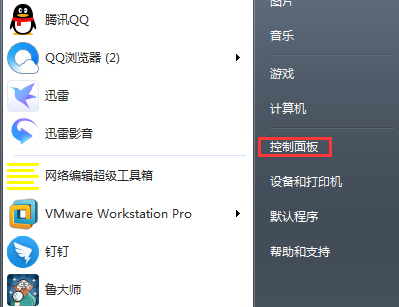
选取“管理工具”选项。
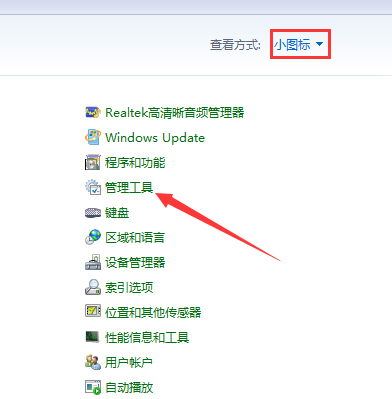
在新窗找到“服务”,并将之打开。
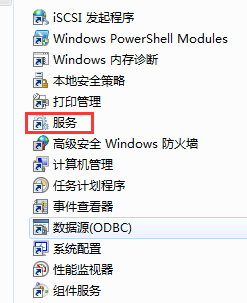
最后,在服务窗口内找到一些不必要的进程,再进行修改即可。
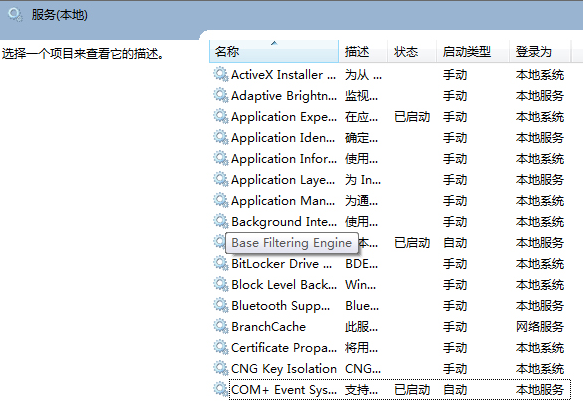
怎样解决win7备用内存占用高?
解决 win7备用内存占用高要关闭占高内存的程序。
具体解决方案如下:
需要准备的材料有:电脑。
1、首先打开“开始”菜单里的打开“控制面板”选项。
2、然后在该页面中,选择“管理工具”选项。
3、之后在该页面中,点击“服务”选项。
4、接着在该界面,下方点击“标准”选项。
5、最后,选中占高内存的程序,右键选择“停止”选项。
win7系统下内存占用率高的原因及解决方法
win7系统下内存占用率高的原因及解决方法
大家都知道,内存的占用率在计算机中是至关重要的,电脑中的所有程序的用户都是在内存中进行的。如果电脑内存占用率高的话,就会导致一些程序无法运行。那么,是什么原因造成电脑内存占用率高的`呢?今天我就和大家说说win7系统下内存占用率高的原因及解决方法。
1、如QQ之类的程序软件最大的伤害就是对系统磁盘不断地读写
应对方案:不用时,完全退出,并结束相关进程和删除进程文件,如果用户安装了腾讯QQ软件后,请删除来自 QQExternal.exe 这个文件删除方法:任务管理器——进程——找到 QQExternal.exe 的进程—–右击打开文件位置—–回到任务管理器—–结束该进程—-删除QQExternal.exe文件。
例如快播,优酷,迅雷等等P2P软件也一样。如果不用时,全退出,结束相关进程,甚至删除进程文件。
2、关闭系统休眠功能释放硬盘空间
Windows7系统默认情况下开启系统休眠功能的,这样就会使系统盘的根目录下有一个和物理内存差不多大小的休眠文件,占用了很大的硬盘空间。故关闭休眠功能可释放硬盘空间。
关闭方法:点击开始-所有程序-附件,鼠标右击“命令提示符”,选择“以管理员身份运行”。输入“powercfg/hoff”命令后按回车,就可关闭系统的休眠功能了。
3、关闭缩略图功能
在Windows7中有个动态图标的功能,可以把文件以图标的形式显示出来,虽然很好看也可以方便用户查找,但是因为系统为了文件的图标,要花费很多时间来生成每个文件的缩略图,而且还要自动保存它们,这样就会占用很多的硬盘空间和系统资源。如果电脑配置不高的用户,建议来关闭这个花俏的功能。
关闭方法:打开“计算机”窗口,按“Alt键”来显示窗口菜单,接着点击菜单“工具—文件夹选项”,在弹出的窗口中点击“查看”标签,然后在“高级”设置选项下把“始终显示图标,从不显示缩略图”前面的勾去掉即可。
win7系统电脑内存占用高的解决办法是什么?
我们现在都使用了win7系统的计算机,电脑的用处越来越多,软件也层出不穷。我们平时的生活工作不可避免要安装许多程序和功能。结果电脑内存越战越多,电脑的负荷越来越大,win7系统电脑内存占用高的解决办法是什么?
1、 点击“开始”菜单在搜索框中输入“服务”,点击搜索。
2、 打开服务,双击要停止的服务。
3、 选择打开“属性”对话框后,在“常规”选项卡中的“描述”区域查看该服务的作用,然后打开“依存关系”选项卡,查看该服务与其他服务的依存关系,如图所示:
4、 在确定该服务不需使用而且停用后不会影响系统正常运行的情况下,在“常规”选项卡下禁用该服务。如图所示:
以上是关于win7系统电脑内存占用高的解决办法,你可以按照步骤去做就可以了,希望对你有用吧!
